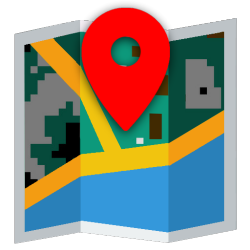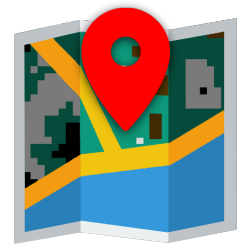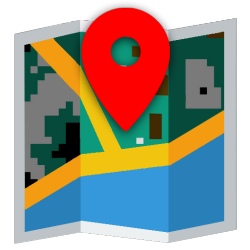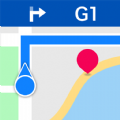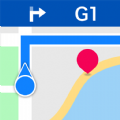百度地图停车位置提醒怎么开启? 百度地图开启停车位置提醒的步骤教程
2024-11-09 04:18:02小编:nannan
开车出门的时候不知道大家有没有遇到不知道把车停到哪里去的情况了,这个情况下我们是可以在百度地图中开启停车位置提醒,可以方便我们快速找到自己的车辆,现在小编就来将百度地图开启停车位置提醒的具体操作方法分享给大家,一起来看看吧。
百度地图停车位置提醒怎么开启? 百度地图开启停车位置提醒的步骤教程

1、在百度地图首页点击左上角的头像进入个人中心。
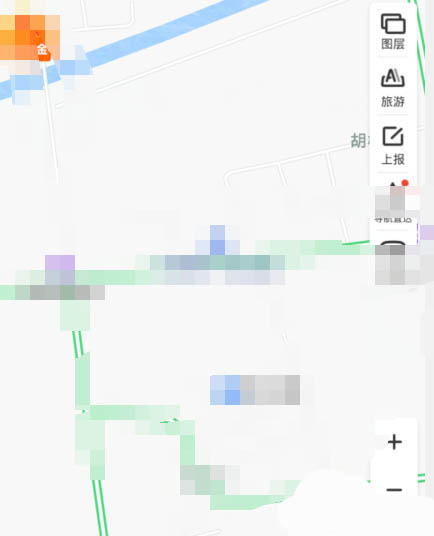
2、进入个人中心点击常用工具的【停车助手】。
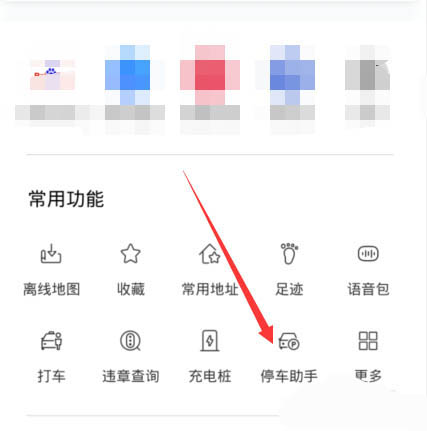
3、在地图中选择位置点击【记录停车位置】按钮。
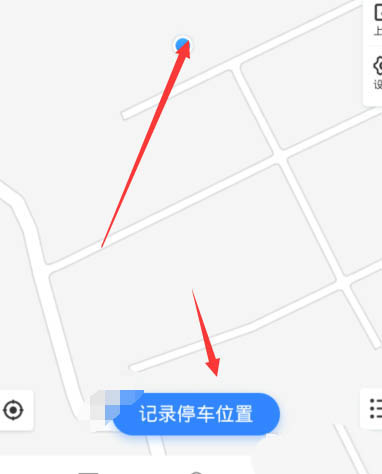
4、弹出记录的停车位置点击【确认记录】选项按钮。
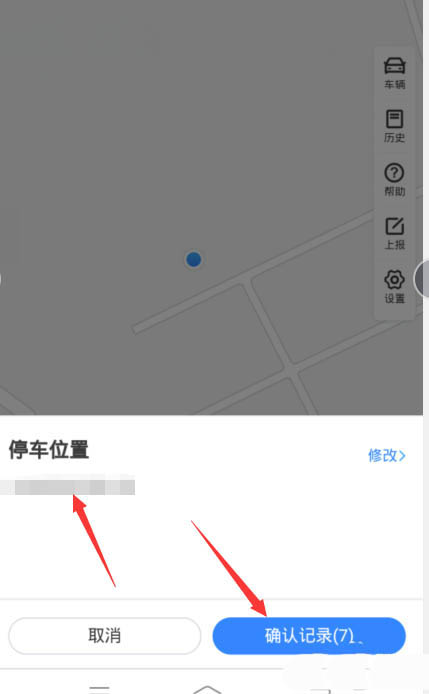
5、停车记录设置完成返回首页面板。
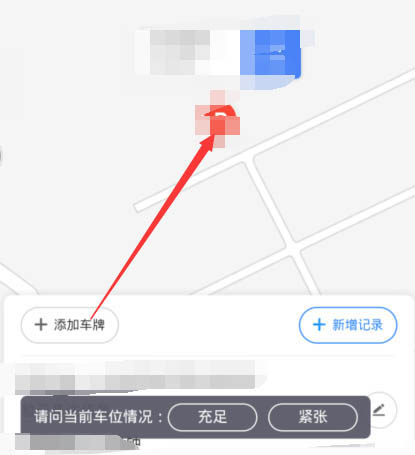
6、首页地图查看【停车位置】提醒操作完成。
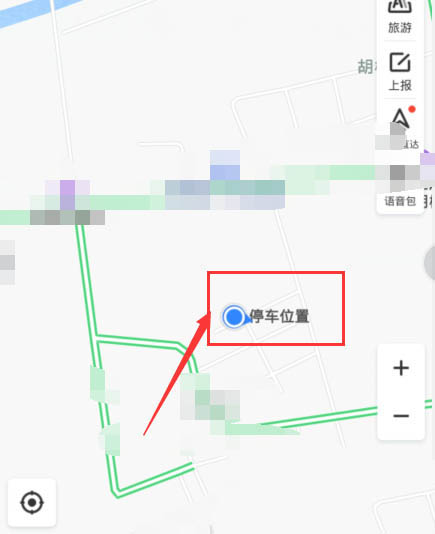
以上就是关于百度地图开启停车位置提醒的全部内容了,希望对大家有所帮助。
相关下载
相关文章
- 11-19华为FreeClip耳机独领风骚,手机巨头搅动耳机市场风云
- 11-19谷歌Pixel 5a惊喜“延寿”:最新更新让老机焕发新生,寿命延长三个月
- 11-19联想集团11月28日震撼发布:中小企业智能化转型新引擎——百应智能体
- 11-19M4芯片Mac虚拟机遭遇“时光锁”:无法回溯至Ventura 13.4前版本
- 11-19苹果tvOS 18.2 Beta3惊艳亮相:史努比屏保萌动上线,VisionOS 2.2也有新突破
- 11-18苹果Lightning转3.5mm转接头全球多地售罄,引发“旧时代终结”热议
- 11-18高交会震撼发布:全球首台3D类器官打印机,精准医疗新时代来临!
- 11-18联想ThinkPad X1 Carbon Aura AI笔记本:跨系统传输新纪元,触碰未来办公